エクセルは使う機会も多く、少しずつでもテクニックを覚えていくことで、作業効率が格段に異なってきます。
ただし、あまり細かいテクニックだと、業務内容によっては使う頻度が少なくてあまり有益ではないということになりますので、できる限り使用頻度の多いテクニックを紹介していきたいと思います。
第3回となる今回は、特定の関数や計算式の使い方ではありません。
ちょっとしたことなのですが、知っていると作業がはかどるテクニック、1度はつまずいたことがあるかもしれないテクニック、の中から3つのテクニックを紹介させていただこうと思います。
- コピー&ペーストを使いこなし計算式だけコピーしよう
- 相対参照と絶対参照、使い分けは超重要
- はまったことがある人もいるかも知れない。計算がされないときの対処法
それぞれ具体的にみていきましょう。
もくじ
コピー&ペーストを使いこなし計算式だけコピーしよう
コピー&ペースト、もちろんこれは誰でも知っていることだと思います。Ctrl+C→Ctrl+Vです。
ここで、質問です、以下のような状況になったことがある方はいませんでしょうか?
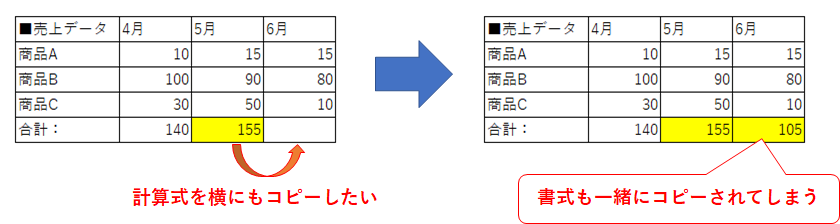
計算式をコピーしたいのに、書式の設定(ここではセルの塗りつぶしの色)までコピーされてしまうような状況です。
コピーした後に書式を戻して、ということをするくらいなら、改めて計算式を入れたほうが早い、と思ってしまうかも知れません。
これを回避する方法は、最近のエクセルでは複数あるのですが、応用が利く方法として、右クリックして「貼り付けのオプション」から「計算式」(イラストの右下にfxと記載されているアイコン)をクリックして貼り付ける方法になります。
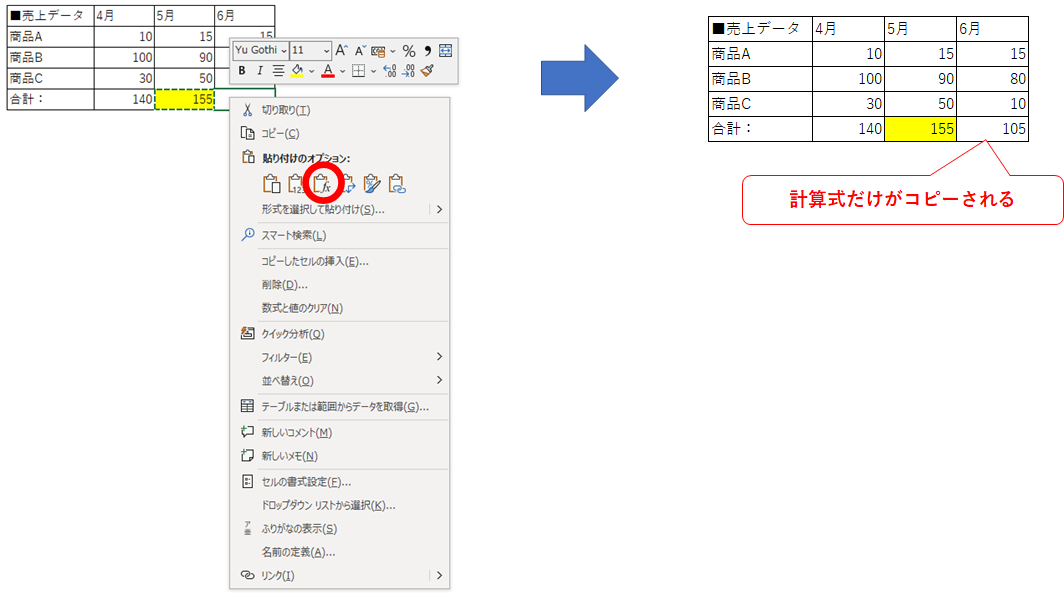
こんな事をしなくても貼り付けたときに、オプションを選択できるアイコンが表示されるのでそこから実施しても同じでしょ、と思う方もいると思うのですが、あのアイコンって、別の場所をクリックしてしまったりしたら、消えてしまいますよね。
そうなるともう一度出すためには、再度コピー&ペーストをしなければならなくなります。
ですので、計算式だけ貼り付けたいと始めから決まっているのであれば、右クリックから計算式のみを貼り付ける方法の方が、自分の意図した形になりやすいかと思います。
相対参照と絶対参照、使い分けは超重要
名前が難しいので敬遠したくなる人もいるかもしれませんが、これは絶対に覚えるべきことだと思います。
これを知らないと、大量のデータがある場合にコピー&ペーストで作業をしていると、意図しない計算結果になっているということになってしまいます。
まだ計算式がエラーになってくれれば間違いに気づくことができるのですが、エラーにもならないようなケースでは、なかなか気づきにくく、間違ったデータのまま処理されてしまうことになりかねません。
相対参照と絶対参照を言葉で説明すると以下のようになります。
相対参照:そのセルからみて、参照しているセルはどの位置にいるのか
絶対参照:参照しているセルの位置を直接指定
言葉ではわかりづらいため、具体例を提示します。
まずは相対参照です。
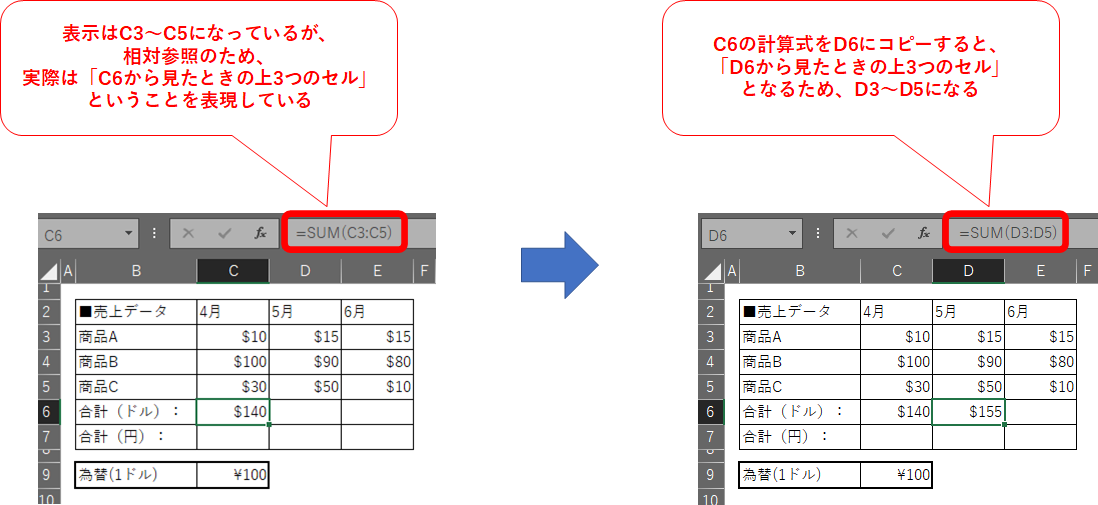
いま選択しているセルの位置(上の例ではC6やD6)から見たときの位置をしているのが相対参照になります。
このおかげで、C6の計算式をD6にコピーするだけで、5月の売上合計が計算できるようになります。
続いて絶対参照です。
上記の例で、今度は円での合計を求めてみたいと思います。
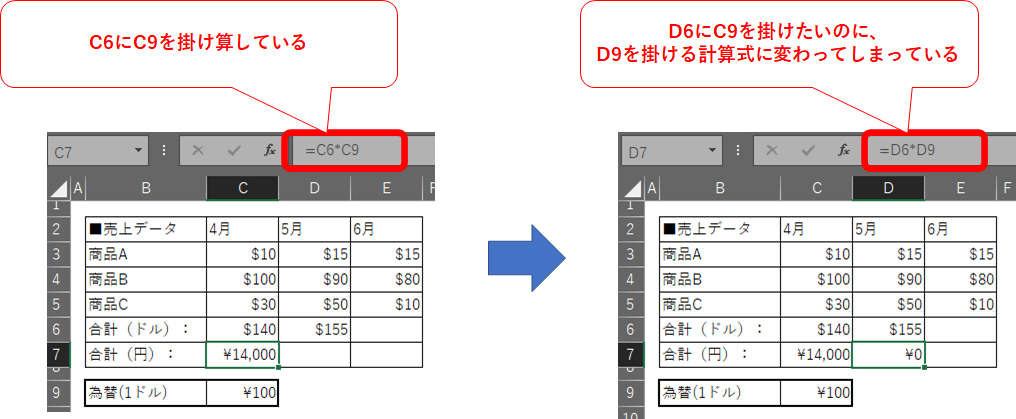
答えは、¥15,500になるはずですが、¥0となってしまいます。これが相対参照の罠になります。
相対参照=自分の位置からどこにあるか、という基準であるため、D7に計算式をコピーした瞬間に、本来C9をみて欲しいのですが、D7からみて2つ下のセルD9を参照してしまいます。
このようなケースで絶対参照を使います。
今回の場合では、C9はどのセルからみたときも、常にC9であって欲しいため、ここは絶対参照だよという記述に変更します。
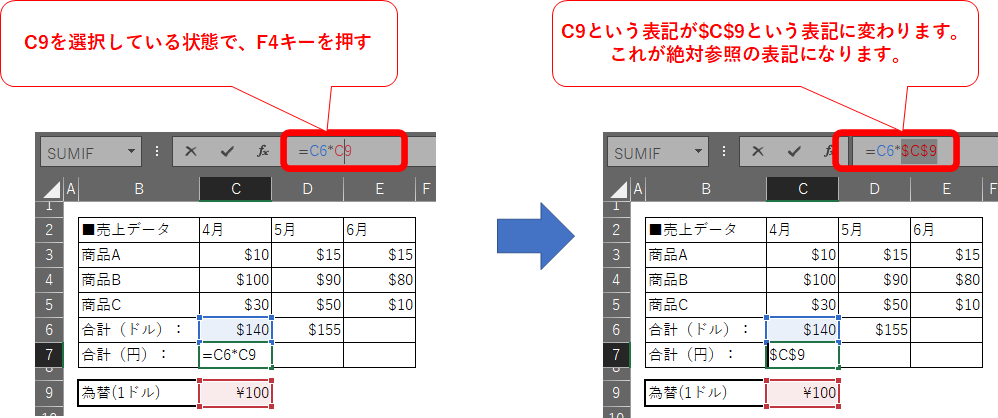
そうすることでコピーしてもC9の部分は変わらず、求めたい答えが出せることになります。
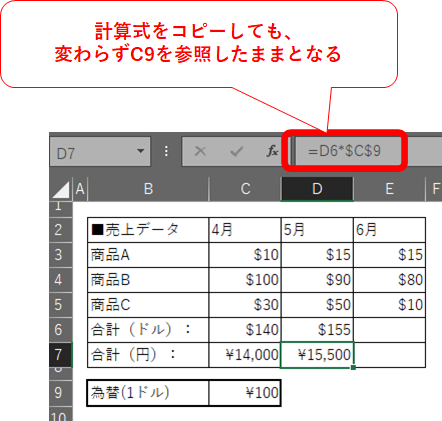
はまったことがある人もいるかも知れない。自動で計算がされないときの対処法
最後は、小ネタです。
以下のような状態になったことがある方はいませんでしょうか?
計算式を見ると合っているはずなのに、なぜか結果が異なる。
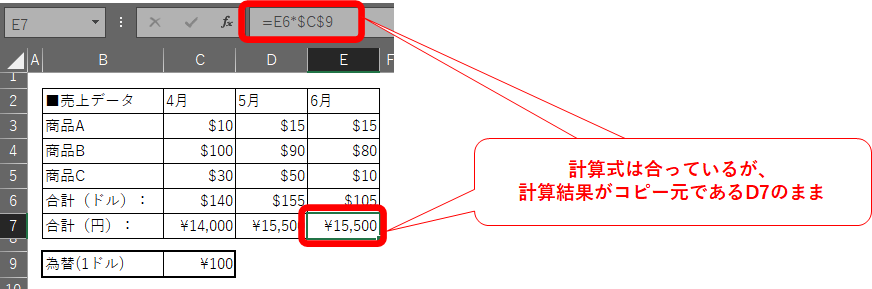
正直、なぜこのような状態になるのかは分からないのですが、たまーに、発生して焦ってしまいますよね。
ファイルをいったん終了させて、再度開きなおすと直るようなケースもあるかも知れませんが、面倒ですよね。
このようなときは、計算方法が手動になっている場合があります
ここを自動に変えるだけで簡単に期待通りの動きになりますので、覚えておくと役に立つと思います。
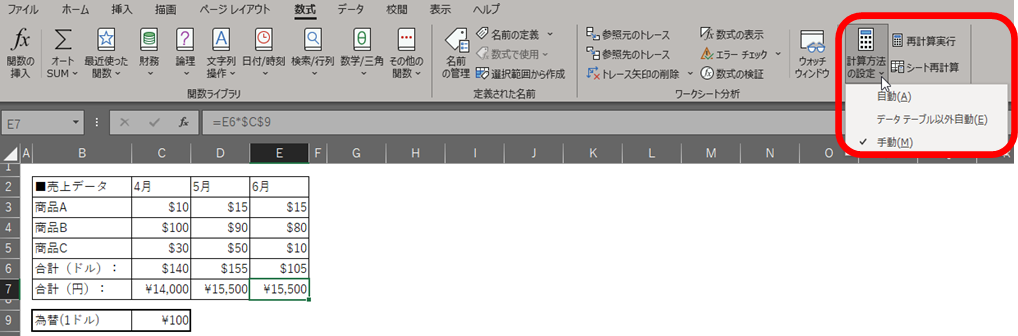
まとめ
いかがでしょうか。
エクセルは(ウィンドウズはと言っても良いかも知れませんが)、かなりの機能が搭載されております。
全部を使いこなせる人はこの世にいないと思いますが、使用頻度の高いテクニックを多く知っているかどうかで、作業効率に格段の違いが出てくると思います。
このようなテクニックは、毎日使うテクニックではない場合もあり、いざ使う必要があるときには忘れている、ということも往々にしてあるのですが、何度かつまずいて、調べて思い出してを繰り返していくうちに身についていくと思います。
その時に、少しでも本記事がお役に立てればうれしいです。
以下の記事も参考にしていただければと思います。





